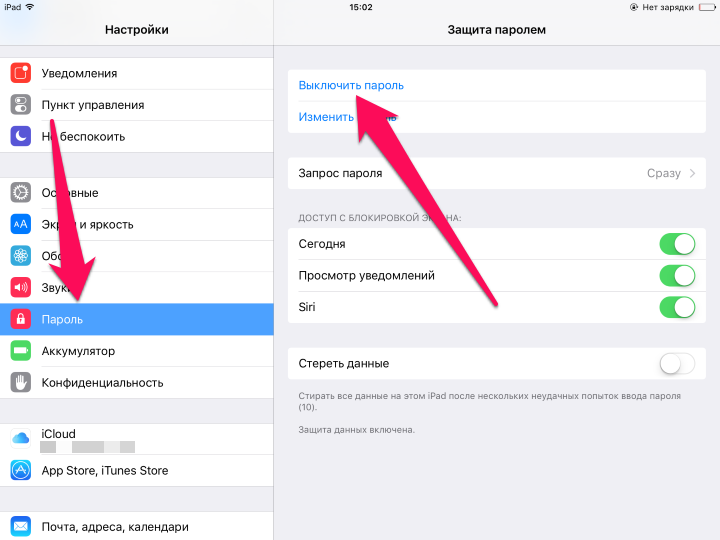Содержание
Как откатить версию IOS на iPhone, iPad. Как откатить версию IOS на iPhone, iPad Как откатить версию ios 9 на 8
Обновившись до новой версии IOS, вы можете заметить, что прошивка вам не понравится. В этом случае есть прекрасный выход — откатить программное обеспечение до оптимальной, на ваш взгляд, версии. То есть, если вы обновились до, например, IOS 10, то спокойно можете установить на свое устройство IOS 8, воспользовавшись нижеприведенными инструкциями.
Когда необходимо проводить откат iOS
Причинами для установки более старой версии операционной системы могут стать следующие обстоятельства:
- С новыми версиями прошивки изменяется дизайн, а новое оформление может понравиться не всем пользователям.
- Самым распространённым поводом является появление зависаний и глюков. Случаются подобные проблемы по двум причинам: либо новая версия прошивки стала доступна пользователям в слишком сыром виде, с ошибками в коде и недоработками, либо устройство, которое было обновлено, успело устареть для нагрузок, создаваемых новой версией IOS.

Учтите, что откат любого устройства для любой версии невозможен, подробную информацию о том, какое устройство до какой версии прошивки можно откатить, вы можете просмотреть на следующем сайте — http://appstudio.org/shsh . Все данные расположены в формате таблицы.
Как откатить iOS до определенной версии на Apple-устройстве
Перед тем как приступить к процессу, необходимо подготовить следующие вещи:
- Программу iTunes, установленную на вашем компьютере и обновленную до последней версии.
- Скаченная в легкодоступную папку выбранная вами версия программного обеспечения, имеющая формат IPSW. Скачать ее можно с проверенных интернет-сайтов, бесплатно распространяющих прошивки IOS, например, по следующей ссылке — http://appstudio.org/ios . Скачивайте прошивку строго для вашей модели устройства, иначе при установке возникнут проблемы.
- USB-переходник, который подключит ваше устройство к компьютеру.
Если все вышеприведенные условия вами выполнены, то следующим шагом станет подготовка самого устройства к процессу отката.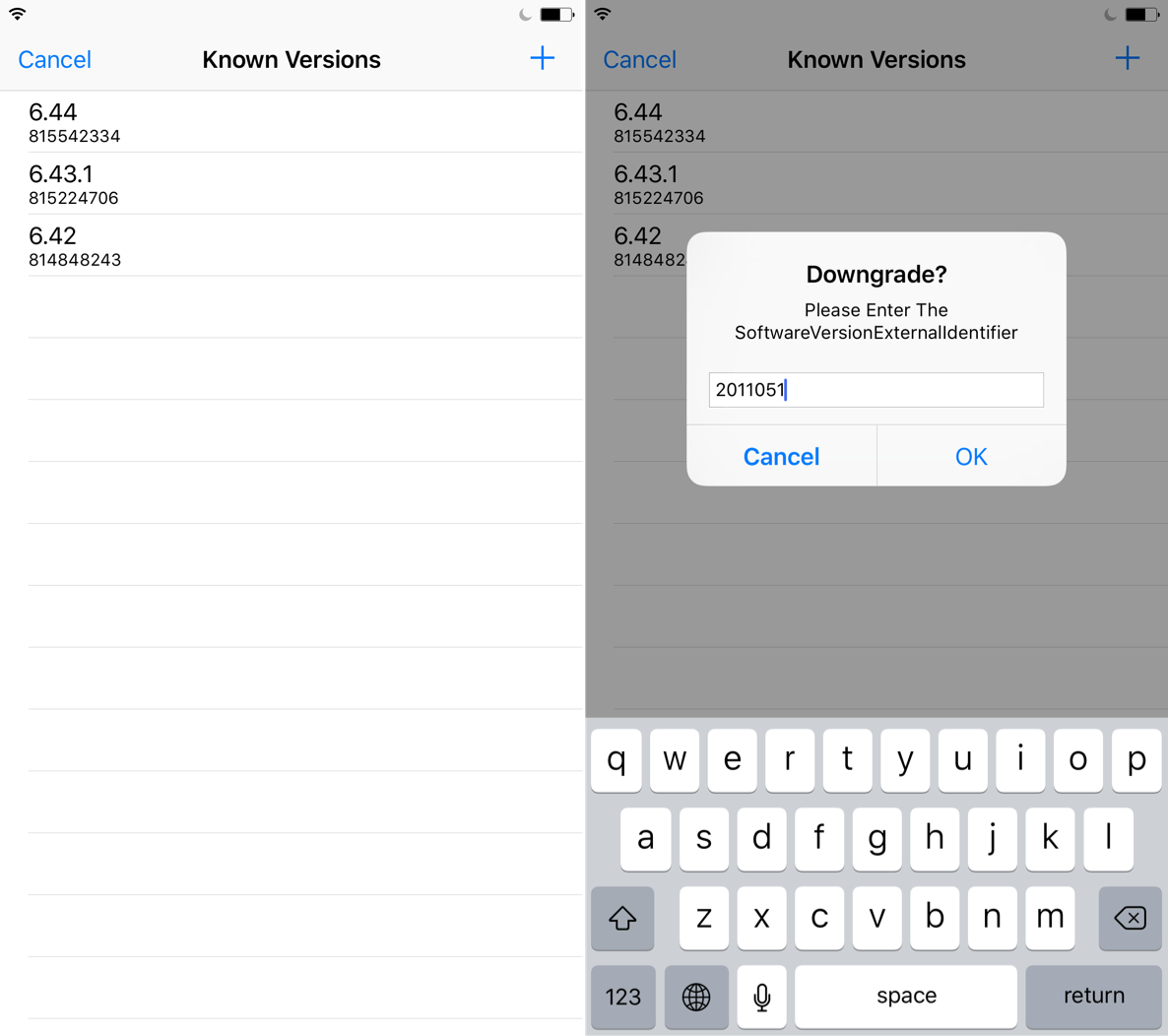
Сохранение важных данных
Учтите, что при откате устройства все данные, приложения и медиафайлы с него безвозвратно стираются, поэтому стоит о них позаботиться. Есть вариант, позволяющий удалять файлы с устройства, о нем будет сказано ниже в статье, но он является не менее стабильным. Сохранить все необходимо можно при помощи резервной копии, создаваемой следующим образом:
Отключение пароля
Еще один немаловажный пункт — отключение пароля и Touch ID, если оный поддерживается и включен на вашем устройстве.
Деактивация функции «Найти iPhone»
Перед любыми действиями с прошивкой устройства необходимо отключать функцию «Найти iPhone», так как, в противном случае, iTunes попросту не допустит вас к совершению каких-либо действий:
Откат прошивки
Если все предыдущие подготовительные работы были проведены, то можно приступать к самому откату. Не имеет значения, с какого устройства вы производите откат, а также с какой и до какой версии IOS будет выполнен переход.
- Подключите устройство к компьютеру посредством USB-переходника.
- Авторизуйтесь в системе.
- Перейдите к настройкам вашего устройства, кликнув по иконке в виде телефона или планшета.
- Зажмите кнопку Shift на клавиатуре, если вы пользуетесь Windows, или кнопку Option, если вы пользуетесь Mac OS. Не отпуская клавишу, кликнете по кнопке «Восстановить».
- Откроется окошко с папками, вам необходимо указать путь до прошивки, которую вы скачали ранее.
- Дождитесь, пока iTunes извлечет ПО из прошивки и установит его. Процесс может длиться от пяти минут до получаса, не отключайте устройство от компьютера и никакими действиями не прерывайте процесс, иначе устройство может войти в режим бесконечного восстановления.
Откат без потери данных
Такой вариант отката тоже существует, он позволяет выполнить откат без потери данных, находящихся на устройстве. Для этого в пункте 4 раздела «Откат прошивки» нужно нажать на кнопку «Восстановить», а кнопку «Обновить». Все остальные шаги полностью совпадают. Единственное, стоит учитывать, что выполнение полного восстановление, то есть сброс системы и установка ее с нуля, безопасней, так как шанс того, что от предыдущей версии останутся какие-либо элементы, намного ниже.
Все остальные шаги полностью совпадают. Единственное, стоит учитывать, что выполнение полного восстановление, то есть сброс системы и установка ее с нуля, безопасней, так как шанс того, что от предыдущей версии останутся какие-либо элементы, намного ниже.
Видеоурок: Как откатить версию iOS
Сторонние программы для отката
Если по каким-то причинам способ с iTunes вам не подходит, то вы можете воспользоваться сторонней программой RedSnow. Она распространяется бесплатно как для Windows, так и для Mac OS на официальном сайте разработчика — http://redsnow.ru .
- Скачав и открыв программу, выберите раздел Extras.
- Кликнете по кнопке Even More.
- В открывшемся меню перейдите к блоку Restore.
- Нажмите кнопку IPSW, чтобы указать путь до заранее скаченной прошивки.
- В появившемся уведомлении у вас спросят, отменить повышение модема или нет. Кликнете по варианту «Да».
- Откроется окошко, в котором вас предупредят, что сейчас устройство необходимо будет перевести в режим восстановления, закройте его.

- Подключите устройство к компьютеру при помощи USB-переходника и введите его в DFU Mode. Как это сделать, пошагово описано в самой программе.
- Если вы раньше не выполняли подобных операций по откату с этой программой, то кликнете по кнопке Remote, чтобы она автоматически отыскала на своих серверах необходимые хеши.
- Готово, теперь останется дождаться окончания процесса. Устройство автоматически обновиться до загруженной вами версии и включится, после чего вам придется пройти процесс его начальной настройки.
Возможен ли откат отдельных приложений
Если целью вашего отката системы является установка более старых версий приложений, то проводить его не стоит, так как есть вариант лучше — воспользоваться специальной программой App Admin. Скачать ее можно прямо из App Store бесплатно. Благодаря этому приложению, вы сможете просмотреть все доступные версии приложений, установленных на вашем телефоне, и откатиться до них. Чтобы воспользоваться программой, достаточно выбрать приложения для отката и ввести уникальный номер версии, до которой нужно отбросить выбранное приложение.
Итак, установка более старой версии программного обеспечения возможна на всех устройствах от компании Apple, но откатывать можно не до любой версии, а только до тех, которые имеют подпись SHSH. Процесс можно выполнить как через официальное приложение iTunes, так и через сторонние программы. Главное, скачать правильную версию прошивки и не прерывать процесс обновления до полноценного его завершения.
Есть возможность сделать откат на предыдущую версию операционной системы, для которой доступны инструменты для джейлбрейка. Apple уже традиционно оставляет ненадолго такую возможность после релиза новой ОС. Спустя сутки после выхода обновления, компания по-прежнему выдает сертификаты для iOS 8.4.
Выпущенная 13 августа прошивка iOS 8.4.1 является техническим обновлением, направленным на устранение ошибок предыдущей версии. Проблема заключается в том, что помимо устранения сбоев Apple Music в данном выпуске закрыты уязвимости , которые необходимые для работы джейлбрейк-утилиты TaiG. Всем, кто рассчитывает в будущем пользоваться Cydia, необходимо как можно скорее установить iOS 8.4.
Всем, кто рассчитывает в будущем пользоваться Cydia, необходимо как можно скорее установить iOS 8.4.
Прямо сейчас у владельцев iPhone и iPad с iOS 8.4.1 есть возможность выполнить процедуру даунгрейда – откат на предыдущую стабильную версию ОС. Речь идет только об iOS 8.4 – для нее Apple выдает цифровые подписи. Стоит помнить, что ситуация может измениться в любую минуту.
Требования
:
- iPhone или iPad с операционной системой iOS 8.4.1.
- IPSW-файл iOS 8.4.
- iTunes 12 для Mac или Windows.
Как понизить прошивку с iOS 8.4.1 на iOS 8.4:
Шаг 1
: Загрузите файл прошивки iOS 8.4 в формате IPSW по этой ссылке .
Шаг 2
: Убедитесь, что используете последнюю версию iTunes. Скачать iTunes 12.2.2 можно на этой странице .
Шаг 3
: Создайте резервную копию информации на устройстве. Это можно сделать, зайдя в настройках в iCloud –> Резервное копирование –> Создать резервную копию, или подключив iPhone или iPad к компьютеру и сохранив бекап с помощью iTunes.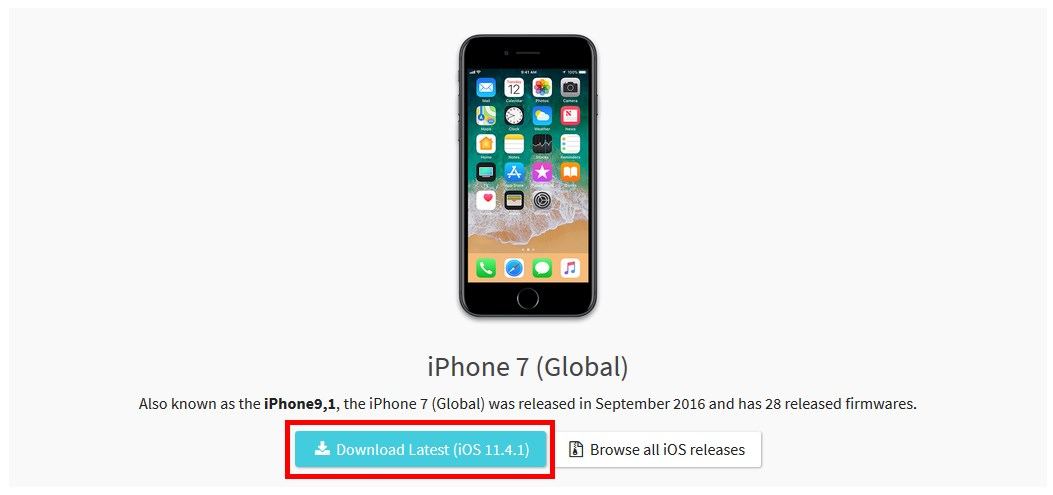
Шаг 4
: Отключите Touch ID/Пароль в основном разделе настроек.
Шаг 5
: Отключите сервис Найти iPhone в разделе Настройки –> iCloud.
Шаг 6
: Подключите к компьютеру iPhone или iPad с установленной операционкой iOS 8.4.1.
Шаг 7
: Запустите iTunes и в верхней панели программы выберите пиктограмму вашего гаджета.
Шаг 8
: Удерживая на клавиатуре Shift (или Alt на OS X), кликните кнопку «Восстановить».
Шаг 9
: В окне программы укажите файл прошивки iOS 8.4 для вашего iPhone или iPad.
Шаг 10
: Дождитесь завершения процедуры, процесс восстановления ОС займет от 5 до 10 минут. Теперь вы можете пользоваться устройством с iOS 8.4.
Теперь после перехода на iOS 8.4 можно сделать джейлбрейк по инструкции (для Windows) или (для Mac).
21
Сен 2015
Компанией Apple
16 сентября была представлена обновленная ОС . Возникли определенные задержки с обновлением операционной системы, но через 2-3 дня число желающих обновить ОС спадет и сделать можно будет все гораздо быстрее.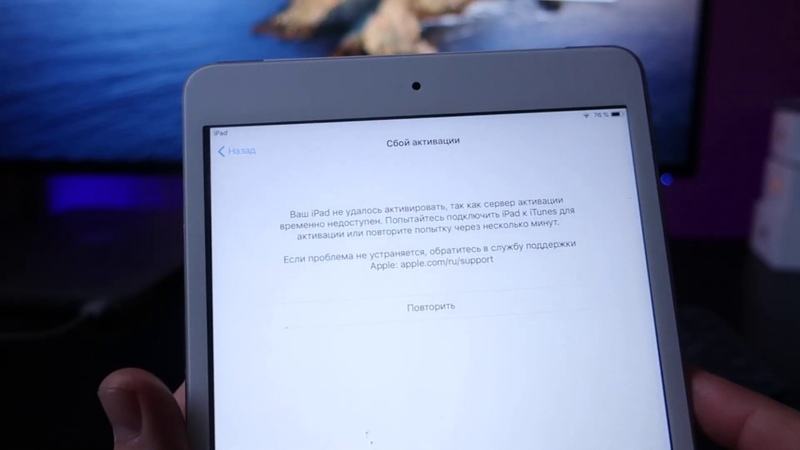 Уже появились первые желающие сделать откат системы после обновления до стоявшей ранее iOS 8.4.1. Поговорим о том, как это возможно сделать.
Уже появились первые желающие сделать откат системы после обновления до стоявшей ранее iOS 8.4.1. Поговорим о том, как это возможно сделать.
Существенных причин для подобных операций не имеется: обновленная ОС работает бесперебойно, удивительно красиво смотрится шрифт San Francisco, а «заметки», в которых можно рисовать, мечта многих на протяжении многих лет. Если желание откатиться все же осталось, потребуется определенная решительность. На эти манипуляции Apple отвела совсем незначительное время, за которое нужно успеть откатить систему.
Потребуется кабель Lightning для отката ОС или предыдущая версия для iPad 2/3/4 или iPhone 4s. На компьютере необходимо включить iTunes, загрузить файл IPSW
(исходник старой операционной системы), который можно скачать, перейдя по ссылке: http://osxdaily.com/2015/08/13/ios-8-4-1-update-ipsw-download , необходимо будет выбрать версию мобильного устройства. Далее необходимо придерживаться инструкции:
- На мобильном устройстве необходимо зайти: Настройки-меню iCloud и далее, отключить опцию «Найти мой iPhone».

- Потребуется отключить мобильное устройство, для этого нужно подержать длительно кнопку блокировки. Затем запустить iTunes на персональном компьютере.
- Подключаем iOS-мобильное устройство через кабель к компьютеру, при этом нужно сразу же зажать кнопки «домой» и блокировки одновременно. Удерживать нужно не менее 10 секунд. Дальше, кнопку блокировки нужно отпустить, а кнопку «домой» продолжать удерживать. Держать нужно до появления в iTunes предупреждающего окна, что iOS-устройство появилось в Recovery Mode.
- В iTunes необходимо выбрать модель своего гаджета и кликнуть по кнопке «Восстановить iPhone», при этом должна быть зажата кнопка Shift на Windows или кнопка OPTION на Mac.
- Нужно выбрать файл IPSW, который был загружен ранее.
- Дождаться завершения процесса, затем устройство должно запуститься. Готово.
Оправдано ли решение остаться на iOS 8.4.1?
Обновленная ОС прекрасно работает, видимые глюки, проблемы, лаги пока не обнаружены.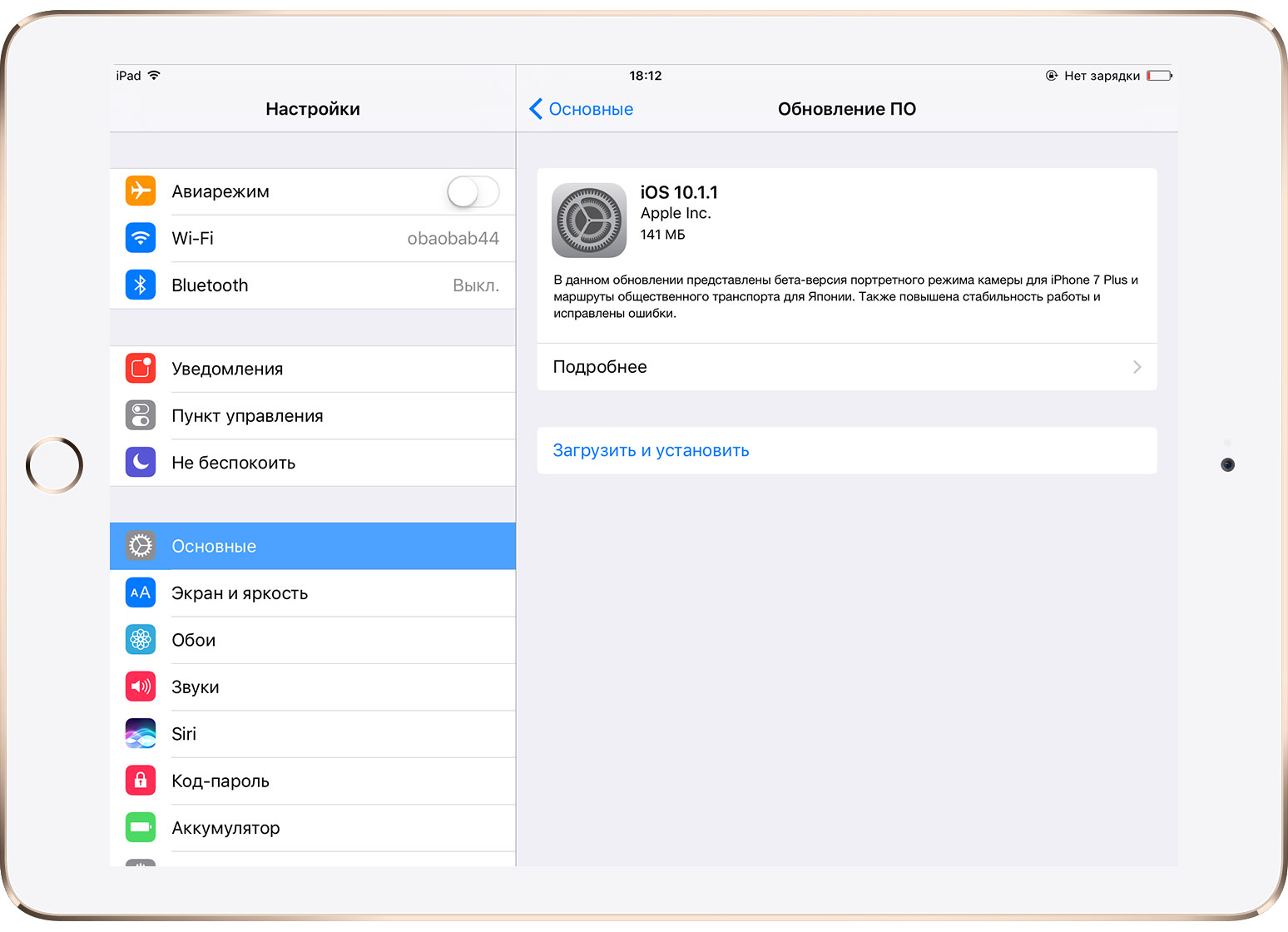 Единственной причиной, оправдывающей старую версию операционной системы, являются приложения. Возможна затяжная адаптация приложений под новую ОС. В общем, спешить с переходом на iOS 9 не стоит.
Единственной причиной, оправдывающей старую версию операционной системы, являются приложения. Возможна затяжная адаптация приложений под новую ОС. В общем, спешить с переходом на iOS 9 не стоит.
На iPhone и iPad у многих пользователей возникало желание откатиться на предыдущую более быструю и стабильную прошивку. Даже не смотря на то, что Apple прикрыла возможность отката, народные умельцы состряпали утилиту OdysseusOTA2
, которая возвращает возможность сделать даунгрэйд на некоторых iOS-устройствах. На каких устройствах это возможно, что для этого понадобиться и как это сделать — читайте в этом материале.
Откат на iOS 8.4.1. возможен лишь потому, что Apple до сих пор подписывает OTAblobs для iOS 8.4.1. Обязательным условием даунгрейда является наличие .
К сожалению, утилита OdysseusOTA2
позволяет сделать откат не на всех iOS-устройствах. Счастливчиками стали владельцы iPhone 5, iPhone 5c, iPhone 4s, iPad 3 и iPad 2, которые могут откатиться с iOS 9.0, 9. 0.1, 9.0.2 на iOS 8.4.1, не имея сертификатов . Также OdysseusOTA2
0.1, 9.0.2 на iOS 8.4.1, не имея сертификатов . Также OdysseusOTA2
позволяет пользователям этих iPhone и iPad обновиться с iOS 7 на iOS 8.4.1.
Как сделать откат (даунгрейд) с iOS 9-9.0.2 на iOS 8.4.1, используя утилиту OdysseusOTA2
1
. для своей модели устройства. Расположите файл прошивки на рабочем столе.
2
. Скачайте утилиту для даунгрейда OdysseusOTA2
отсюда.
3
. Откройте «Терминал
» и последовательно введите следующие команды:
cd to the directory
cd odysseusOTA2
cd macos
После каждой из них нажимайте клавишу Return
(Enter).
Внимание! Примеры всех команд находятся в файле «README.txt», который расположен в папке «odysseusOTA2».
./ipsw ~/Desktop/.ipsw custom_downgrade.ipsw -bbupdate
где вместо укажите имя прошивки, например:
./ipsw ~/Desktop/iPhone5,2_8.4.1_12h421_Restore.ipsw custom_downgrade.ipsw -bbupdate
Дождитесь окончания процесса (появится надпись «Done
»).
5
. Скачайте SHSH Blobs, введя в «Терминале» следующую команду:
./idevicerestore -t custom_downgrade.ipsw
6
. Распакуйте pwnediBSS вводом в «Терминале» следующей команды:
./xpwntool `unzip -j custom_downgrade.ipsw ‘Firmware/dfu/iBSS*’ | awk ‘/inflating/{print $2}’` pwnediBSS
7
. Откройте на iPhone или iPad Cydia.
8
. Перейдите в раздел «Поиск
».
9
. В строку поиска введите «OpenSSH
», выберите утилиту и нажмите кнопку «Install
».
10
. Кликните по кнопке «Вернуться в Cydia
».
11
. Подключите iPhone или iPad к одной сети с Mac.
12
. Откройте Настройки
→ Wi-Fi
→ выберите активное подключение к сети и запомните IP-адрес.
13
. В «Терминале
» введите следующую команду, благодаря которой полученные файлы скопируются на iPhone или iPad:
scp pwnediBSS ../kloader [email protected]_OF_DEVICE:
где вместо IP_OF_DEVICE
scp pwnediBSS . ./kloader [email protected]:
./kloader [email protected]:
Внимание! После ввода IP-адреса, не забудьте поставить двоеточие!
14
. Подтвердите свои действия вводом команды «Yes»
.
15
. В качестве пароля введите «alpine»
(без кавычек).
16
. В «Терминале
» откройте новую вкладку и введите следующую команду:
ssh [email protected]_OF_DEVICE
где вместо IP_OF_DEVICE
укажите IP-адрес своего устройства, например:
ssh [email protected]
17
. На сообщение «Терминала»
~ root#
введите следующую команду:
./kloader pwnediBSS
18
. Когда дисплей iPhone или iPad станет чёрным, закройте в «Терминале»
текущую вкладку с сессией ssh.
19
. Введите следующую команду в основном окне «Терминала»
:
./idevicerestore -w ./custom_downgrade.ipsw
Дождитесь окончания процесса, в течение которого iPhone или iPad несколько раз перезагрузится. По окончании процесса появится окно с первичной настройкой iOS 8.4.1.
По окончании процесса появится окно с первичной настройкой iOS 8.4.1.
Готово!
Есть возможность сделать откат на предыдущую версию операционной системы. Apple уже традиционно после релиза каждой новой ОС оставляет ненадолго такую возможность. Спустя сутки после выхода обновления, компания все еще выдает сертификаты для iOS 8.4.1.
Выпущенное 16 сентября обновление iOS 9 является крупным программным релизом с . Тем не менее множество обладателей iPhone и iPad сообщают о проблемах в работе устройств. Сбои начались еще на стадии загрузки апдейта, когда люди из-за недоступности сервисов Apple.
Обладатели iOS-устройств жалуются на некорректную работу Wi-Fi, пропавшие пункты меню в настройках, графические артефакты при выводе интерфейса, подвисания операционной системы. Среди нововведений в iOS 9 — улучшенные алгоритмы энергопотребления, однако на деле аккумулятор гаджетов теряет заряд слишком интенсивно.
Вероятно, последующие апдейты iOS 9 исправят эти проблемы, но до этих пор имеет смысл выполнить процедуру даунгрейда – отката на прошивку iOS 8. Речь идет только о версии iOS 8.4.1 – для нее Apple еще выдает цифровые подписи. Стоит помнить, что ситуация может измениться в любой момент.
Речь идет только о версии iOS 8.4.1 – для нее Apple еще выдает цифровые подписи. Стоит помнить, что ситуация может измениться в любой момент.
Требования
:
- iPhone или iPad под управлением iOS 9.0.
- Файл прошивки iOS 8.4.1 в формате IPSW.
- iTunes 12.3 для Mac или Windows.
Как сделать откат с iOS 9.0 на iOS 8.4.1:
Шаг 1
: Скачайте IPSW-файл iOS 8.4.1 .
Шаг 2
: Проверьте, что у вас установлена последняя версия iTunes. Скачать iTunes 12.3 можно .
Шаг 3
: Сделайте бекап данных на устройстве. Это можно сделать, зайдя в настройках в iCloud –> Резервное копирование –> Создать резервную копию, или подключив iPhone или iPad к компьютеру и сохранив бекап с помощью iTunes.
Шаг 4
: Отключите Touch ID/Пароль в основном разделе настроек.
Шаг 5
: Выключите функцию «Найти iPhone» в разделе Настройки –> iCloud.
Шаг 6
: Подключите к компьютеру iPhone или iPad с iOS 9.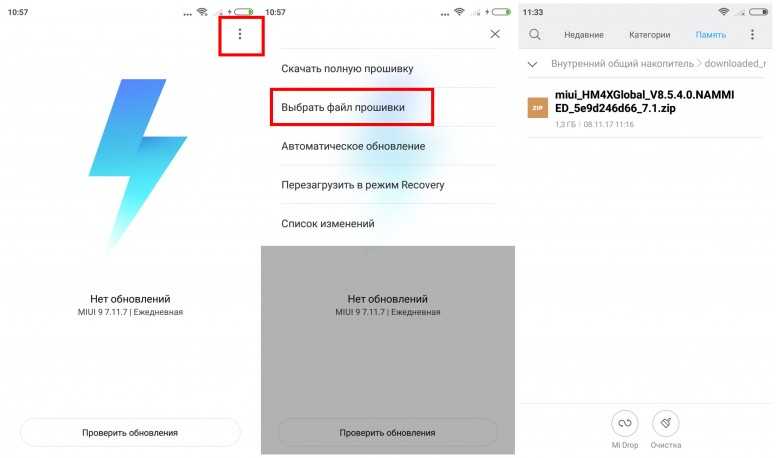 0 на борту к своему компьютеру.
0 на борту к своему компьютеру.
Шаг 7
: Откройте iTunes и в верхней панели программы выберите пиктограмму вашего гаджета.
Шаг 8
: Удерживая на клавиатуре Shift (или Alt на OS X), кликните кнопку «Восстановить».
Шаг 9
: В окне программы укажите файл прошивки iOS 8.4.1, загруженный на шаге 1.
Шаг 10
: Дождитесь завершения процедуры, процесс восстановления ОС займет некоторое время. Теперь вы можете пользоваться устройством с iOS 8.4.1.
Откат прошивки с iOS 6.1.3 до 6.1.2 с помощью утилиты iFaith
Если вы по какой-то причине всё же обновились на прошивку 6.1.3, а потом поняли, что о джейлбрейке можно на неопределённое время забыть, то вариантов решения проблемы не очень много. На девайсах с чипами А5, А5X и выше откат с 6.1.3 на 6.1.2 вообще не возможен. Шансы есть только у владельцев устройств с чипами А4, да и то не без огрехов. Так или иначе, но для даунгрейда прошивки понадобится утилита iFaith.
Многие пользователи столкнулись с тем, что после попытки отката на 6.1.2 устройство уходило в режим Soft DFU, что происходило по вине неправильных хешей в Cydia. Пользователи, которые сохранили хеши через Cydia, лишены возможности как-то исправить ситуацию, однако те, кто воспользовался для этого утилитами Redsn0w или TinyUmbrella имеют весьма реальные шансы на успех.
Утилита iFaith позволяет проверить хеш-файлы SHSH, которые у вас есть на предмет их целостности. Поскольку программа доступна только для систем Windows, то владельцам Mac-машин придётся использовать дополнительное ПО наподобие Boot Camp.
Шаг 1: Скачайте прошивку iOS 6.1.2 отсюда.
Шаг 2: Скачайте утилиту iFaith с этого сайта, затем подключите своё i-устройство к компьютеру и запустите программу.
Шаг 3: Находясь в главном меню программы нажмите на кнопку «Build signed IPSW w/ Blobs».
Шаг 4: Теперь нажмите кнопку «Browse for SHSH blobs» и укажите на SHSH-файлы, имеющиеся на вашем компьютере.
Шаг 5а: Если появилось сообщение «The provided apticket looks valid», то откат на 6.1.2 возможен, поэтому можно перейти к шагу 6.
Шаг 5б: Если появилось сообщение с ошибкой, то это значит, что хеш-файлы испорчены и даунгрейд крайне нежелателен.
Шаг 6: На появившемся экране выберите «Browse for IPSW» и найдите скачанную ранее прошивку. Если по какой-то причине вы её не скачали, то это можно сделать с помощью функции «Download it for me».
После проверки прошивки iFaith начнёт прикреплять к ней хеши, а по завершении процедуры уведомит об успешном применении изменений и на рабочем столе появится новый IPSW-файл – это и есть прошивка, на которую мы будем прошиваться.
Перед тем как приступить к перепрошивке, необходимо сначала перевести ваше i-уcтройство в режим DFU Pwned. Сделать это можно с помощью одноимённой функции в iFaith. Процедура очень простая.
Переводим i-устройство в режим DFU Pwned:
Шаг 1: На своём i-девайсе нажмите на верхнюю кнопку (Power) и держите её до тех пор, пока не появится слайдер, затем выключите устройство.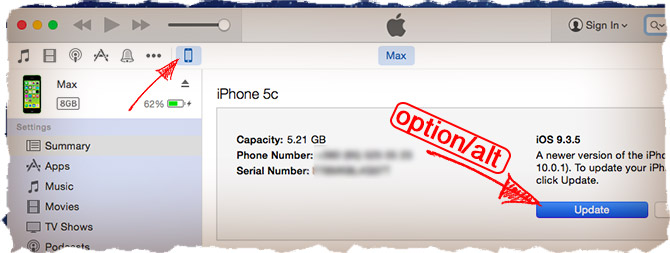
Шаг 2: Зайдите в «Use DFU Pwner» и нажмите на кнопку Start.
Шаг 3: Следуя инструкциям программы, зажмите кнопки Home и Power на 10 секунд, затем отпустите Power, продолжая держать Home ещё 10 секунд. Когда устройство перейдёт в режим DFU Pwner программа известит вас об этом.
Шаг 4: Откройте iTunes, если он не откроется автоматически. Зажмите клавишу «Shift» и кликните по кнопке «Восстановить iPhone», после чего укажите путь к пропатченной прошивке.
Во время восстановления на экране устройства будет отображаться логотип iFaith – это нормально. По окончании процедуры перепрошивки у вас будет девайс с iOS 6.1.2 и вы сможете сделать непривязанный джейлбрейк ios 6.1.2 с помощью утилиты evasi0n.
iFaith, даунгрейд ios 6.1.3, даунгрейд с 6.1.3 на 6.1.2, откат прошивки 6.1.3, снижение прошивки iOS
Понравился пост?
Tweet
Как понизить версию iOS 15 до iOS 14 на iPhone и iPad [Учебное пособие]
Вы можете понизить версию iOS 15 и iPadOS 15 обратно до iOS 14 и iPadOS 14, если вы достаточно быстры. Это руководство относится только к iPhone и iPad.
Это руководство относится только к iPhone и iPad.
Apple подписывает iOS 14 и iPadOS 14, понижает версию iOS 15 и iPadOS 15 до того, как окно подписания закроется , Это возможно, пока Apple подписывает более старую прошивку, и в настоящее время это так.
После закрытия окна подписи вы больше не сможете перейти на iOS 14 и iPadOS 14. Но если вы уже используете iOS 14 и iPadOS 14 и не хотите обновляться, просто перейдите в «Настройки» > «Основные». > Обновление программного обеспечения и отключите функцию автоматического обновления отсюда. Отказ от обновления полностью теперь зависит от вас.
На данном этапе важно знать, что переход на более раннюю версию — это, по сути, чистая установка на вашем устройстве. Вы потеряете все свои файлы и настройки. Сделайте резервную копию всего с помощью iCloud, iTunes или Finder, прежде чем продолжить. Как только резервная копия будет сделана и все в безопасности, читайте дальше.
Предварительные условия
- Загрузите и сохраните файл прошивки iOS 14.
 8 и iPadOS 14.8 и сохраните его на рабочем столе.
8 и iPadOS 14.8 и сохраните его на рабочем столе. - Убедитесь, что у вас есть кабель Lightning или кабель USB-C для подключения устройства к ПК или Mac.
- Осталось 50% или более заряда батареи.
- Отключите функцию «Локатор». Запустите «Настройки» на iPhone или iPad, затем коснитесь Apple ID вверху. Теперь нажмите «Найти мой», затем нажмите «Найти iPhone» и выключите «Найти iPhone». Здесь вам потребуется ввести свой пароль Apple ID.
Учебник
Шаг 1. Подключите iPhone или iPad к ПК или Mac с помощью совместимого кабеля.
Шаг 2. Запустите Finder или iTunes, в зависимости от того, что вам подходит.
Шаг 3. Ваше устройство должно быть автоматически обнаружено и появится в виде крошечного значка, похожего на iPhone, в углу. Нажмите на нее, чтобы открыть более подробную информацию.
Шаг 4. Нажмите кнопку «Восстановить iPhone», одновременно нажимая:
- левую клавишу выбора (Mac)
- левая клавиша Shift (Windows)
Шаг 5. Появится новое окно. Выберите файл IPSW для iOS 14.8 или iPadOS 14.8, который вы сохранили на рабочем столе.
Появится новое окно. Выберите файл IPSW для iOS 14.8 или iPadOS 14.8, который вы сохранили на рабочем столе.
Шаг 6. После выбора файла он будет извлечен и восстановлен на вашем iPhone или iPad.
Все это может занять некоторое время, но когда вы закончите, вы вернетесь к iOS 14 и iPadOS 14. Не забудьте восстановить резервную копию, которую вы сделали перед этим руководством.
Вместо этого хотите установить обновление? Обратите внимание на следующее:
- Доступна окончательная загрузка iOS 15, iPadOS 15 для iPhone и iPad
- Список изменений и функций финального обновления iOS 15 и iPadOS 15
- Загрузите и установите iOS 15 и iPadOS 15 без потери файлов или настроек
- Как правильно установить iOS 15 и iPadOS 15 на iPhone и iPad [Учебник]
Поделитесь этой историей
3 способа понизить версию iOS 16 до более старой версии [2023]
Сожалеете об обновлении iOS до последней версии iOS 16. 3? Хотите знать, можно ли понизить версию вашего iPhone до более старой версии? Прочтите этот блог, чтобы узнать, как это сделать.
3? Хотите знать, можно ли понизить версию вашего iPhone до более старой версии? Прочтите этот блог, чтобы узнать, как это сделать.
Обновление iOS до последней версии — это увлекательно, потому что Apple постоянно обновляет iOS, чтобы сделать ее еще лучше для пользователей iPhone. Но как только вы это сделаете, вы можете пожалеть об этом, потому что в новой iOS могут быть неожиданные ошибки, и она может быть не так хороша, как вы думали.
Не знаете, как понизить версию iOS до более ранней? Проверьте этот блог, где вы можете найти 3 метода.
Содержание
Читайте также: 3 способа понизить версию macOS до более ранней версии
Подготовка перед понижением версии iOS айфон. Вы можете легко сделать это с помощью iCloud, Finder или iTunes.
Помимо создания резервной копии вашего iPhone, вам необходимо сделать следующее:
- Убедитесь, что ваш iPhone хорошо подключен к вашему ПК или Mac.
- Ваша сеть стабильна.
- Вы отключили функцию «Найти iPhone» на своем iPhone.

- На вашем ПК с Windows установлена последняя версия iTunes.
- Вы загрузили старый файл IPSW для своего iPhone.
- Apple не предоставляет возможность загрузки прошивки iOS, но вы можете загрузить ее со сторонних сайтов, таких как ipsw.me. Все, что вам нужно сделать, это выбрать модель вашего iPhone, а затем выбрать нужный подписанный файл прошивки.
- Обычно Apple перестает подписывать старые файлы прошивки iOS в течение двух недель после выпуска новой iOS. Тем не менее, у вас может не быть доступной прошивки iOS для загрузки.
Как понизить версию iOS с помощью Finder или iTunes
Официальный способ понизить версию iPhone — использовать Finder или iTunes. Хотя Apple не позволяет загружать прошивку iOS напрямую, вам не нужно беспокоиться о подделке файлов IPSW, загруженных со сторонних сайтов, поскольку Finder и iTunes проверят подпись и целостность загружаемой прошивки перед выполнением загрузки. понижение прошивки.
Теперь, когда вы загрузили доступную прошивку iOS, давайте посмотрим, как понизить версию вашего iPhone.
- Подключите iPhone к компьютеру через USB-кабель.
- Откройте iTunes в Windows или Finder на Mac.
- Если вы еще не создали резервную копию своего iPhone, используйте для этого Finder или iTunes.
- Если вы используете Finder, нажмите и удерживайте клавишу Option, нажав «Восстановить iPhone». Если вы используете iTunes, удерживайте нажатой клавишу Shift.
- Выберите загруженный файл прошивки iOS и нажмите «Восстановить» для подтверждения.
- После завершения процесса восстановления настройте и восстановите свой iPhone.
Как понизить версию iOS с помощью режима DFU
Режим DFU — более продвинутый режим, чем режим восстановления. Его можно использовать для понижения версии iOS. Если вышеуказанный метод не может помочь вам успешно восстановить iOS, выполните следующие действия, чтобы сделать это в режиме DFU.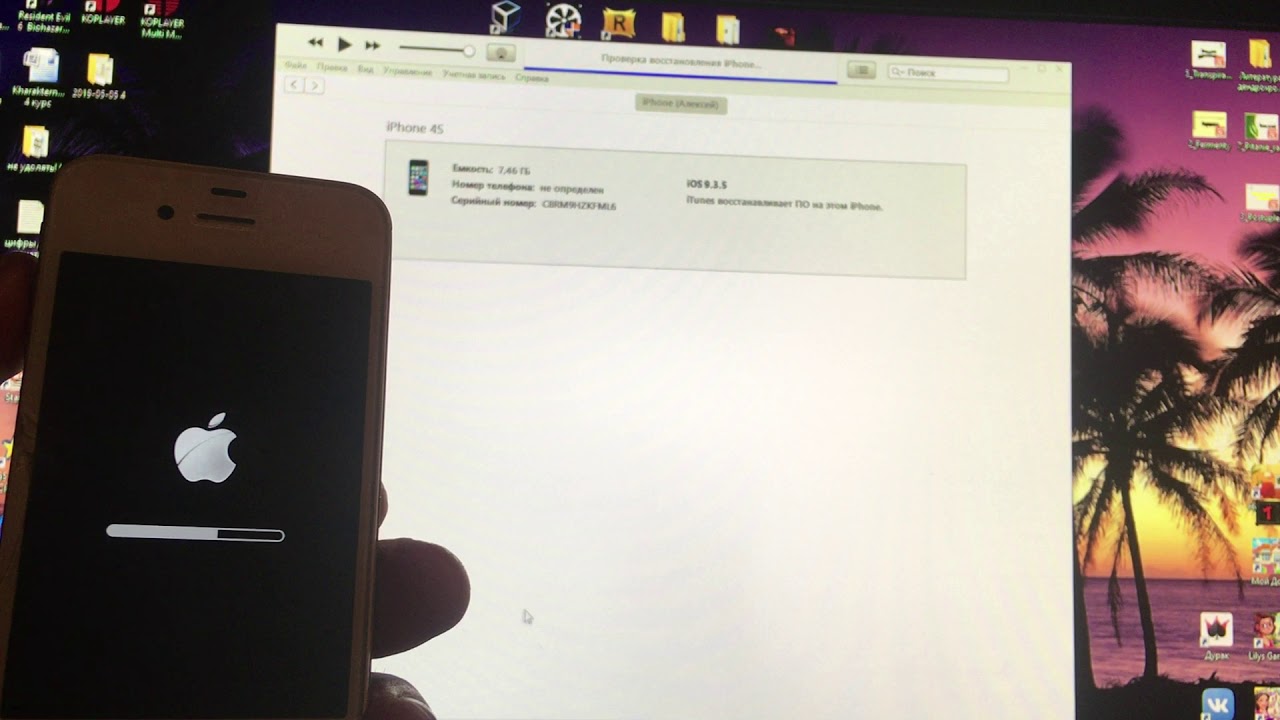
- Подключите iPhone к Mac или ПК.
- Откройте Finder на Mac или iTunes на ПК.
- Переведите iPhone в режим DFU. Если вы успешно войдете в режим DFU, ваш iPhone будет отображаться на черном экране, а в Finder или iTunes появится всплывающее окно с сообщением, что он обнаружил ваш iPhone в режиме DFU.
- Если вы используете Finder, нажмите и удерживайте клавишу Option, одновременно нажимая кнопку «Восстановить iPhone». Если вы используете iTunes, удерживайте нажатой клавишу Shift, нажимая кнопку «Восстановить iPhone».
- Выберите загруженную старую прошивку iOS и нажмите «Открыть» > «Восстановить».
- Дождитесь завершения процесса восстановления, затем настройте iPhone.
Как понизить версию iOS с помощью инструмента понижения версии
Еще один способ понизить версию iOS — использовать инструмент понижения версии iOS. Самое приятное в использовании инструмента понижения версии заключается в том, что вам не нужно переходить на сторонний веб-сайт, чтобы загрузить нужную прошивку iOS вручную, она автоматически сопоставит вас со старой версией iOS, которую вы можете установить.


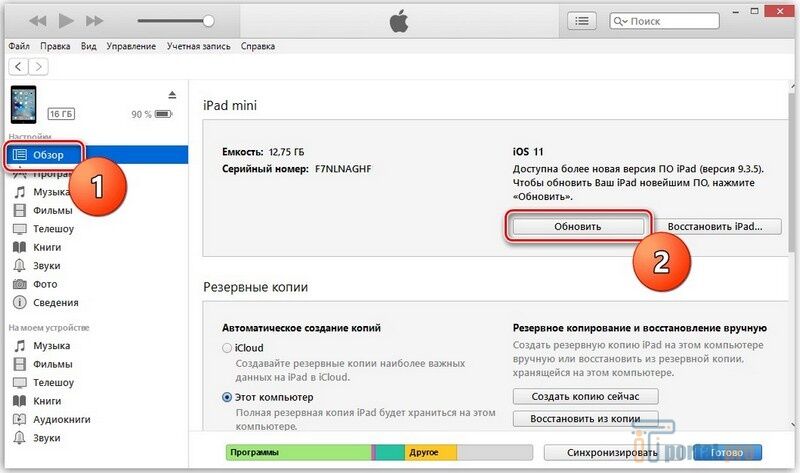
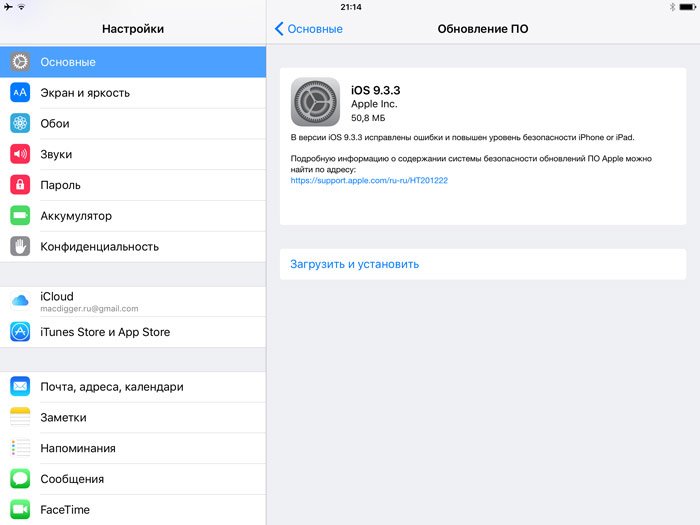 8 и iPadOS 14.8 и сохраните его на рабочем столе.
8 и iPadOS 14.8 и сохраните его на рабочем столе.